Word 2010에서 문자 간격을 어디에서 설정합니까?
- 尚원래의
- 2020-03-07 10:46:109588검색

Word2010 문자 간격은 "글꼴" 대화 상자의 "문자 간격(R)" 탭에서 설정할 수 있습니다.
문자 간격 설정 방법:
Word 문서를 연 다음 마우스 왼쪽 버튼을 클릭하여 문자 간격을 조정하려는 기사나 단락을 선택합니다.
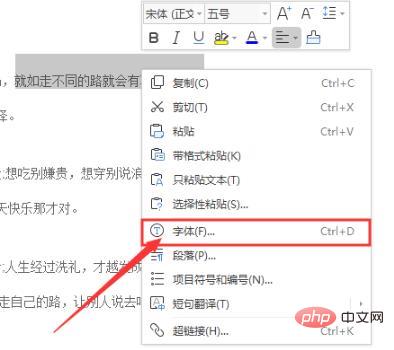
그런 다음 선택한 기사나 단락 영역을 마우스 오른쪽 버튼으로 클릭하여 글꼴을 선택하고 문자 간격을 선택하면 글꼴 간격 설정 대화 상자가 나타납니다.
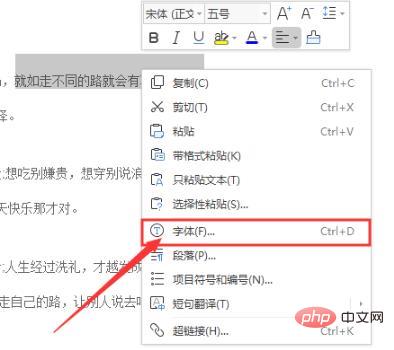
간격 드롭다운 메뉴에서 넓이를 선택하거나 오른쪽에서 특정 넓이 값을 선택하고 적절할 때까지 조정하세요. 아래 미리보기 상자에서 설정된 문자 간격을 미리 볼 수 있으며 확인을 클릭하세요. 단추.
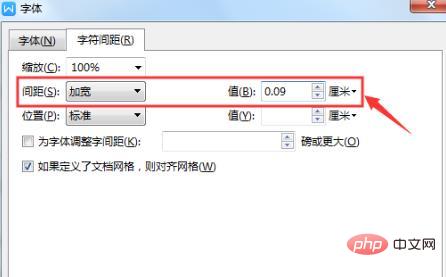
더 많은 Word 관련 기술 기사를 보려면 Word Tutorial 칼럼을 방문하여 알아보세요!
위 내용은 Word 2010에서 문자 간격을 어디에서 설정합니까?의 상세 내용입니다. 자세한 내용은 PHP 중국어 웹사이트의 기타 관련 기사를 참조하세요!
성명:
본 글의 내용은 네티즌들의 자발적인 기여로 작성되었으며, 저작권은 원저작자에게 있습니다. 본 사이트는 이에 상응하는 법적 책임을 지지 않습니다. 표절이나 침해가 의심되는 콘텐츠를 발견한 경우 admin@php.cn으로 문의하세요.

